
在 Windows 系统中,你可能在「任务管理器」的核显或独显选项卡中,看到过「共享 GPU 内存」这么个概念。但这个东东到底是个什么鬼 👻 呢?它和我们常说的显卡物理显存又有什么区别?接下来,我们就为大家掰扯掰扯这个看似神秘的内存类型,以及它如何影响你的电脑性能。
GPU 的幕后英雄:为什么需要共享 GPU 内存?
无论是集成显卡还是独立显卡,GPU(图形处理器)都是电脑中不可或缺的组件:
- 它负责并行计算和处理图形与视觉效果,让你的游戏、视频和各种应用能够呈现精美的画面。
- 为了高效完成这些任务,GPU 需要大量的内存来存储和处理数据,例如纹理、着色器和光照效果等。
专用 GPU 内存
独立显卡本身就有自己的专用显存——VRAM(视频随机存取存储器),也就是我们平常所说的「物理显存」,也叫「视频内存」。它在 Windows 系统的「任务管理器」中,被标识为「专用 GPU 内存」。
简单来说:专用 GPU 内存 = 物理显存 = VRAM

共享 GPU 内存
但是,独显的物理显存是有上限的,甚至核显根本就没有自己的显存(VRAM 是 0)。当你的 GPU 需要处理的任务超出了 VRAM 的承载能力时,系统就会从 RAM 中动态分配出一部分空间作为临时的「虚拟 VRAM」,也就是「共享 GPU 内存」。这个过程是自动的,无需用户手动干预,Windows 会根据实际需求进行智能管理。
简单来说:共享 GPU 内存 = 虚拟显存 = 虚拟 VRAM,是从 RAM 中划分出来供 GPU 使用的临时空间。
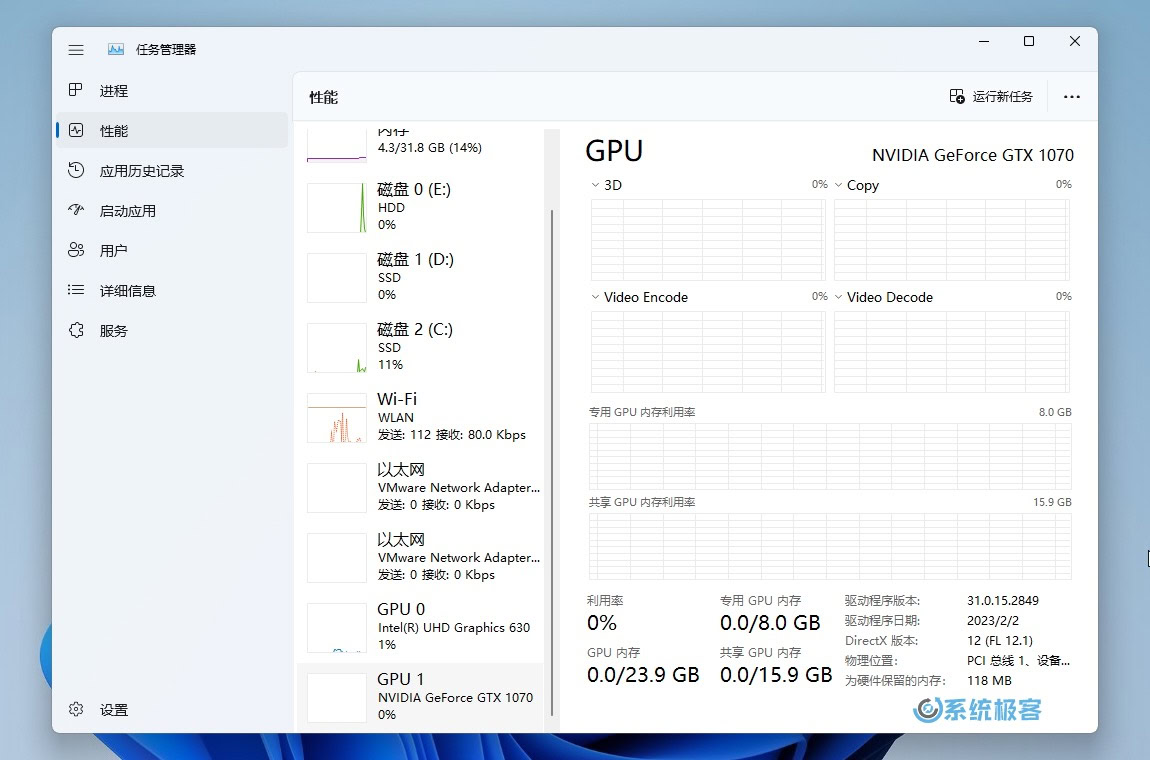
专用 GPU 内存 vs. 共享 GPU 内存:性能差异在哪?
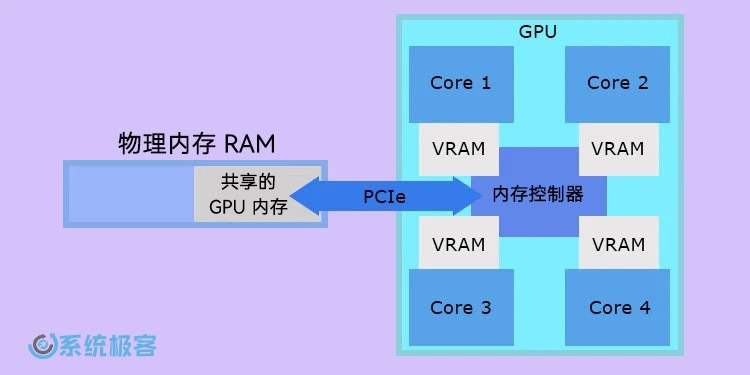
虽然「共享 GPU 内存」能在一定程度上解决显存不足的问题,但它与专用显存(VRAM)相比,在性能上还是存在明显差异:
| 特性 | 专用显存 (VRAM) | 共享 GPU 内存 |
|---|---|---|
| 位置 | 直接集成在显卡上 | 从系统 RAM 中动态分配 |
| 连接方式 | 与 GPU 核心紧密集成 | 通过 PCIe 总线连接到 GPU |
| 数据传输速度 | 非常快 | 相对较慢 |
| 延迟 | 低 | 高 |
| RAM 占用 | 不影响系统 RAM 的使用 | 占用系统 RAM,可能减少其他应用程序的可用空间 |
简单来说,专用显存就像是为 GPU 量身定制的专属高速公路,而「共享 GPU 内存」则像是临时的备用道路。虽然备用道路可以缓解交通压力,但速度和效率都会稍逊一筹。
因此,对于需要高性能图形处理的任务(如游戏或视频编辑),专用显存仍然是首选,而「共享 GPU 内存」则更像是一个「救急」方案。
我可以调整「共享 GPU 内存」的大小吗?
在某些主板 BIOS 设置中,你可能会看到调整「核显大小」的相关选项。但通常来说,并不建议手动修改这个设置。
- Windows 的智能管理:Windows 系统具备智能的内存管理机制,能够根据实际需求动态分配「共享 GPU 内存」,完全不需要人为干预来画蛇添足。
- 手动设置的风险:如果你手动设置了较大的「共享 GPU 内存」,可能会减少系统 RAM 的可用空间,反而拖累电脑的整体性能。尤其是只有集成显卡的用户,这种操作还可能会「翻车」。
- 按需分配的优势:Windows 11 的「共享 GPU 内存」是按需分配的,只有在 GPU 需要时才会占用 RAM 空间,这种机制既灵活又高效,不太会造成资源浪费。
总结:了解共享 GPU 内存的意义
「共享 GPU 内存」是 Windows 为了应对 GPU 显存不足而采取的智能解决方案。它本质上是利用 RAM 作为虚拟显存,让 GPU 能够流畅运行图形密集型应用。虽然性能不如专用显存,但在很多情况下,它都能起到重要的作用。
以下是关于「共享 GPU 内存」的总结:
- 必要性:为 GPU 提供额外的显存空间,避免因显存不足而导致的卡顿、崩溃等问题。
- 工作方式:从 RAM 中动态分配,按需使用。
- 性能影响:相比专用显存,速度稍慢,延迟稍高,同时会占用 RAM 资源。
如果你的电脑经常出现图形相关的性能问题,建议还是考虑升级独立显卡,增加物理显存容量,以获得更好的游戏和图形处理体验。















最新评论
26100 IoT为什么LTSC好几个版本的补丁都是安装不上
我推荐使用GXDE系统,内有火星应用商店。
服务器应该没有“滚动更新”的需求吧,不过Canonical 倒是方便我们这些爱好者折腾了
不行 还是不允许